Die traditionelle Benutzeroberfläche von Google Chrome ist nicht jedermanns Geschmack: zu hell (besonders nachts) und nicht kontrastreich genug. Daher haben die Entwickler die Funktion hinzugefügt, das Aussehen des Programms zu ändern. Unter allen visuellen Plugins sind dunkle Themen die beliebtesten: Sie sind schön, bequem und einfach zu installieren. Selbst ein unerfahrener Benutzer wird die Konfiguration und Installation problemlos bewältigen. Vor allem nach dem Lesen des Materials in diesem Artikel. Hier betrachten wir die Abfolge der Aktionen für verschiedene Plattformen: mobile Geräte und Computer.
Was ist ein „dunkles Design“ in Google Chrome?
Wie der Name schon sagt, ändert sich das Aussehen der Anwendung von hell nach dunkel. Diese Funktion wurde erstmals in Chrome Version 73 eingeführt. Anfangs war es nur für macOS-Benutzer verfügbar, und ab Version 74 kann jeder die Innovation nutzen.
Diese Veränderung hat nicht nur ästhetische, sondern auch praktische Bedeutung: Die Augen sind weniger müde, weniger abgelenkt, Sie können sich auf den Inhalt konzentrieren, die Elemente der Benutzeroberfläche werden klarer und auffälliger.
Die Benutzerfreundlichkeit verbessert sich, die Stimmung steigt.
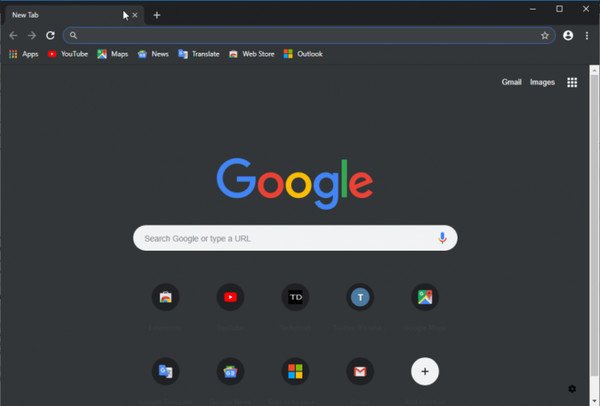
Funktionen des Dunkelmodus
Der Hintergrund, die Adressleiste und das Menüwasserzeichen werden schwarz. Optisch kann das dunkle Thema mit dem „Inkognito“ -Modus verwechselt werden: Der einzige Unterschied ist das Symbol in der oberen rechten Ecke. Im dunklen Modus wird es mit dem Profilbild des Benutzers übereinstimmen (ein stilisiertes Porträt vor dem Hintergrund eines grauen Kreises).
Die Einstellung gilt nur für die Benutzeroberfläche, alle Benutzerfunktionen bleiben erhalten, außer dass die Helligkeit des Bildschirms abnimmt, was die Augenbelastung verringert.
So aktivieren Sie ein dunkles Design
Hier ist eine Schritt-für-Schritt-Anleitung für Windows-Benutzer: Sie sind immer noch die absolute Mehrheit. Wir betrachten das Linux-Betriebssystem nicht – seine Fans, falls gewünscht, werden sich selbst mit den Einstellungen des dunklen Themas des Browsers befassen: Das Wesen des Prozesses bleibt unverändert. Bevor Sie die Einstellungen ändern, müssen Sie die Version des Chrome-Browsers überprüfen und die Anwendung auf die neueste stabile Version aktualisieren.
Auf Ihrem Computer
Es gibt mehrere Möglichkeiten, das dunkle Google Chrome-Design auf Ihrem Computer zu aktivieren. Sie können alles verwenden: Die Abfolge der Aktionen führt zum gleichen Ergebnis. Die Liste lautet wie folgt:
- die Einstellungen des Betriebssystems selbst zu ändern;
- Ändern Sie die Starteinstellungen für die Google App.
- Installieren Sie ein dunkles Thema von den offiziellen Plugins.
Die erste Methode bezieht sich auf globale Einstellungen und ist für Windows 10-Benutzer verfügbar. Der Pfad sieht folgendermaßen aus: Wählen Sie im Startmenü Personalisierung der Einstellungen und gehen Sie zum Unterpunkt „Farben“. Geben Sie in den erweiterten Einstellungen den dunklen Modus an. Die Änderungen werden auf das gesamte System angewendet, alle Benutzeranwendungen ändern das Aussehen (natürlich, wenn sie wissen, wie es geht).
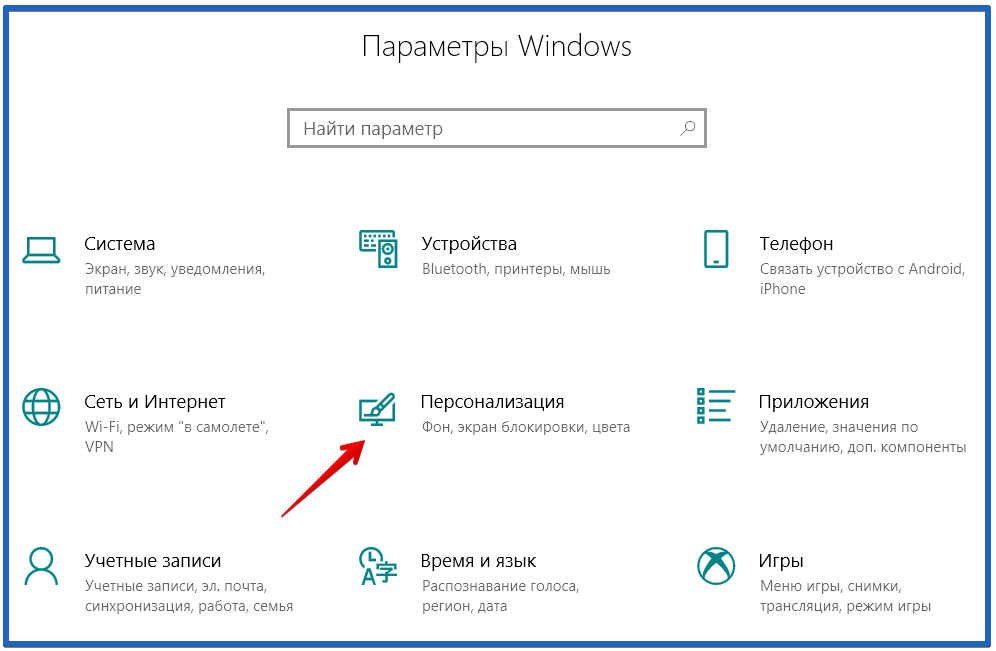
Andere Methoden sind weniger radikal und ermöglichen es Ihnen, die Einstellungen nur des Browsers zu ändern. Eine elegante Lösung ist es, einen Browser mit zusätzlichen Optionen zu starten: Die Methode wird diejenigen ansprechen, die die Systemeinstellungen verstehen möchten.
Klicken Sie mit der rechten Maustaste auf die Anwendungsverknüpfung und gehen Sie zu den Eigenschafteneinstellungen. Fügen Sie auf der Registerkarte „Verknüpfung“ im Feld „Objekt“ den Schalter –force-dark-mode zu dem hinzu, was Sie geschrieben haben, übernehmen und speichern Sie die Änderungen. Wenn Chrome zu diesem Zeitpunkt geöffnet ist, muss das Programm neu gestartet werden.
Es gibt mehrere dunkle Themen. Sie können ihre Vielfalt wie folgt sicherstellen:
- Klicken Sie auf die drei Punkte in der oberen rechten Ecke, wählen Sie den Punkt „Einstellungen“ und gelangen Sie zur chrome://settings/appearance Seite.
- Gehen Sie im linken Menü zum Abschnitt „Erscheinungsbild“ und erhalten Sie die Möglichkeit, Designs aus dem Chrome Store zu installieren. Haben Sie keine Angst vor dem Wort „Laden“: In den meisten Fällen müssen Sie nicht bezahlen.
- Wir durchsuchen das Verzeichnis nach dem Wort „dunkel“: Google bietet eine Liste mit vielen Optionen – es gibt viele zur Auswahl.
- Nach dem Download erfolgt die Installation automatisch, der Benutzer muss nur dem Neustart des Browsers zustimmen.
- Um den dunklen Modus zu deaktivieren, deaktivieren Sie einfach die Erweiterung. Sie können die Parameter auch auf Standard zurücksetzen: Wählen Sie in den erweiterten Einstellungen die Option „Standardeinstellungen wiederherstellen“.
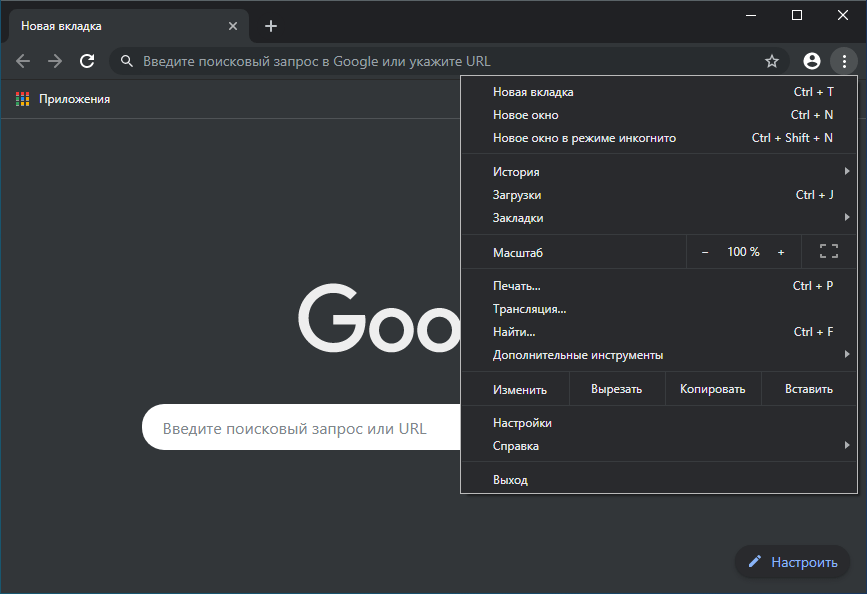
Mit der Entwicklung der Softwarefunktionalität werden andere Möglichkeiten zum Umschalten des Modus angezeigt.
In der mobilen Version des Browsers
Auch Besitzer von Smartphones und Tablets können die Vorteile des neuen User Interface Designs zu schätzen wissen. Für verschiedene Geräte variiert das Verfahren.
Android-Besitzer können die Theme-Einstellungen im Chrome-Browser wie folgt ändern: Klicken Sie auf die vertikal angeordneten 3 Punkte oben rechts, dann – „Einstellungen“, dann – „Themes“. Aktivieren Sie den Punkt „Dunkel“, die Änderungen werden sofort übernommen.
Wenn Sie „Standard“ auswählen, schaltet sich der Modus ein, wenn das Gerät in einen Energiesparzustand wechselt. Die Funktion ist ab Android 5 verfügbar.
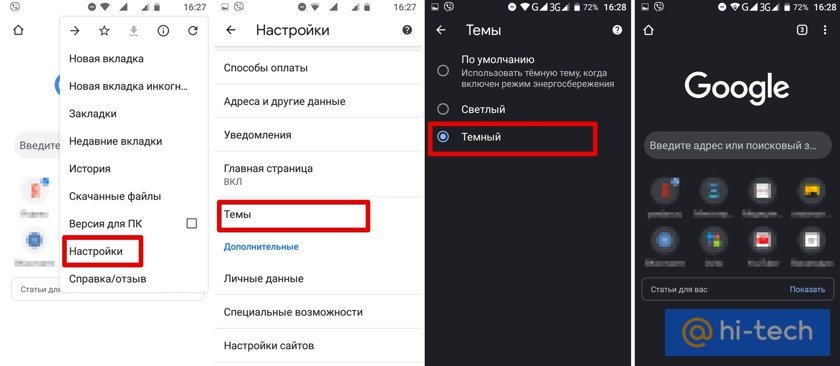
Benutzer von Geräten mit iOS 13 oder neuer können die globalen Systemeinstellungen ändern, um den dunklen Modus zu aktivieren:
- Gehen Sie im Einstellungsmenü auf den Punkt „Anzeige & Helligkeit“.
- Wir beachten das Kontrollkästchen „Dunkel“. Ähnliche Aktionen sind im Kontrollzentrum verfügbar.
- Sie können den schwarzen Modus auch nach einem Zeitplan konfigurieren: Wählen Sie dazu die Option „Automatisch“ und stellen Sie die Parameter ein.
Das Aussehen des Chrome-Browsers zu ändern ist einfach: Wer individuelle Einstellungen vornehmen und die Anwendung für die eigenen Bedürfnisse optimieren möchte, kommt damit zurecht.







